3 formas de eliminar la cola de impresión en Windows 10
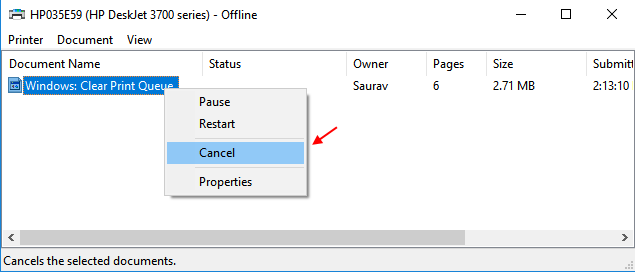
- 4088
- 1209
- Sr. Eduardo Menchaca
Si ha dado un comando de impresión y experimenta que está atrapado con las colas de trabajo de impresión que no se están eliminando, entonces ha aterrizado en el artículo correcto. Aquí le diré a los 3 principales métodos para eliminar la cola de impresión atascada en Windows 10 PC.
Tabla de contenido
- Método 1 - La mayoría prefería uno
- Método 2 - deteniendo el servicio de bote de impresión
- Método 3 - Eliminar la cola de impresión atascada a través del símbolo del sistema
Método 1 - La mayoría prefería uno
Paso 1: solo haga clic derecho en el icono de la impresora en la barra de tareas.
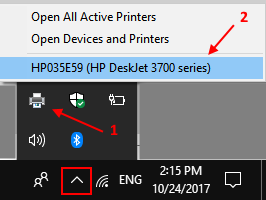
Paso 2: ahora, simplemente seleccione todas las tareas y después de hacer un clic derecho, haga clic en Cancelar.
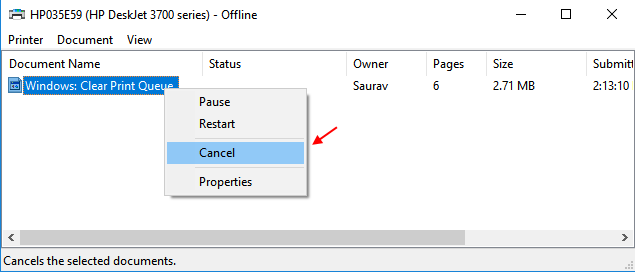
Método 2 - deteniendo el servicio de bote de impresión
1 - Manténgase abajo Tecla del logotipo de Windows y presione R Para abrir el cuadro de comando Ejecutar.
2 - Ahora, escribe servicios.MSC en el cuadro de comando Ejecutar.
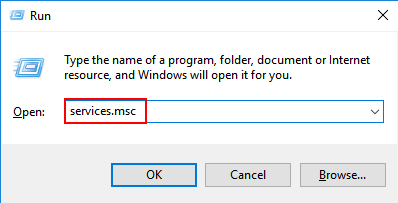
3 - Ahora, encuentra Cola de impresión Servicio de la lista. Haga doble clic en él.
4 - Haga clic en Detener Para detener el servicio.
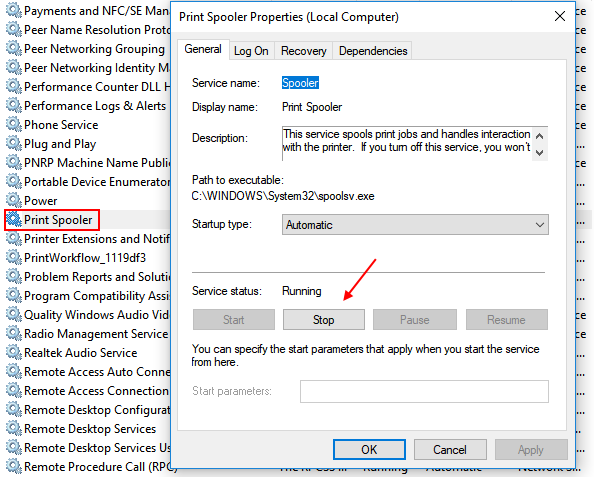
5 - Deje esta ventana abierta, ahora solo sostenga el tecla del logotipo de Windows y presione R.
6 - Ahora, copie y pegue la ruta a continuación en el cuadro Ejecutar de comando.
%Systemroot%\ System32 \ Spool \ Impresrates \
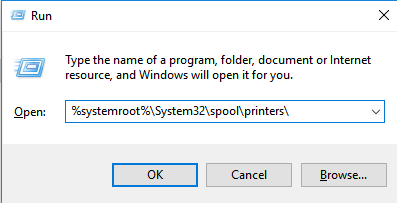
7 - Ahora, Borrar Todos los archivos en la carpeta.
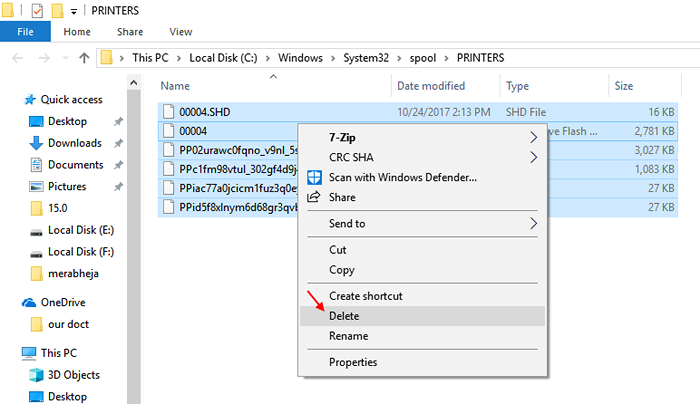
8 - Vuelve al supervisor ventana y haga clic en comenzar de nuevo.
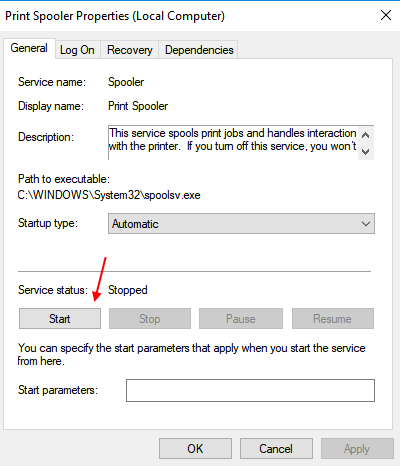
Eso es. Ahora, no habrá cola de impresión golpeada en su PC con Windows 10.
Método 3 - Eliminar la cola de impresión atascada a través del símbolo del sistema
1 - Buscar Solicitante del sistema En el cuadro de búsqueda de Windows 10 y abrir Símbolo del sistema como administrador haciendo clic derecho en él .
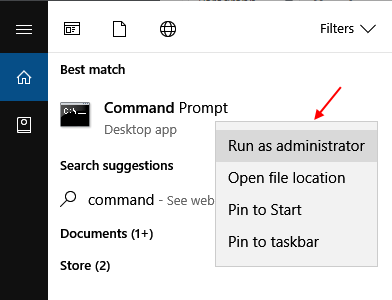
2 - Ahora, escriba el siguiente comando y presione Enter.
bote de parada neta
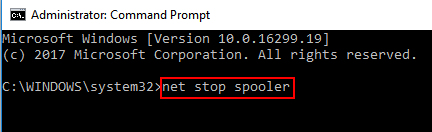
3 - Ahora, escriba nuevamente el comando que se proporciona a continuación para eliminar archivos de spooler.
Del %Systemroot %\ System32 \ Spool \ Printers \* /Q
4 - Finalmente, escriba el comando que se proporciona a continuación y presione Enter para reiniciar el servicio de bgas de impresión.
Neta Start Spooler
Eso es. Ahora, toda la cola de impresión atascada se borrará ahora.
- « Cómo averiguar la versión / compilación del sistema operativo de Windows
- Eliminar la opción Compartir del menú contextual de clic derecho en Windows 10 »

